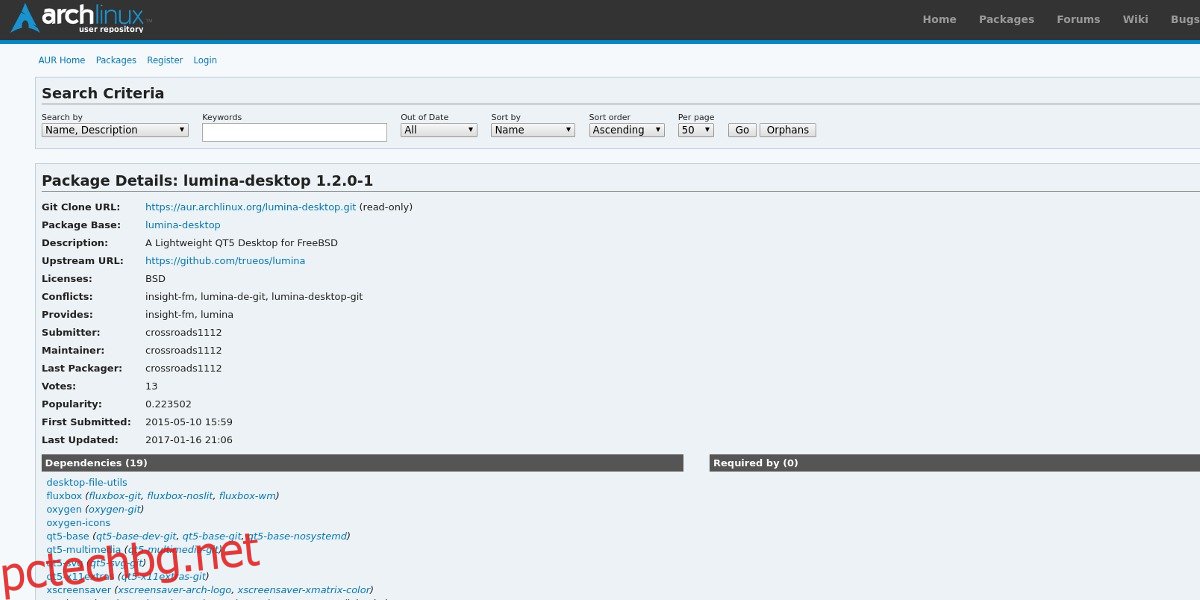Преместете KDE и Gnome, има нова среда на работния плот в блока и е създадена с мисълта за BSD платформата. Lumina е името му и има много уникални функции, които потребителите на Linux трябва да вземат под внимание. Като за начало, това е настолна среда Qt5, която е с лека производителност, което означава, че може да работи на почти всичко. Заедно с това, той има убийствена ZFS интеграция, която прави възстановяването на моментни снимки на файловата система лесно и много повече. Има много неща, които да обичате в Lumina и затова привлича много внимание. Ако се чудите какво точно прави работния плот Lumina толкова страхотен, има добри новини; можете да инсталирате Lumina на BSD на Linux, с малко работа. Това е досаден процес за някои версии на Linux, но в крайна сметка си заслужава, особено ако копнеете за нещо различно.
В този урок ще разгледаме точно как да компилираме настолната среда Lumina на TrueOS и да работим с всички основни дистрибуции на Linux на пазара (и дори някои от по-малко известните).
Съдържание
Инсталация
Получаването на Lumina на Linux е различно в зависимост от операционната система. Това е така, защото никога не е правено с мисъл за Linux. Lumina е за BSD платформата. В резултат на това, за да може да работи, обикновено е необходимо компилиране по един или друг начин.
Fedora
Fedora Linux е една от единствените масови дистрибуции на Linux в момента, която пакетира и разпространява настолната среда Lumina. Инсталирайте го във вашата система с:
sudo dnf-install lumina-desktop
Отворете SUSE
Получаването на Lumina на Linux е лесно благодарение на услугата за изграждане на OpenSUSE. Отиди там, изберете вашата версия на SUSE и кликнете върху бутона „инсталиране“.
Забележка: не забравяйте да кликнете върху „покажи нестабилни пакети“.
Arch Linux
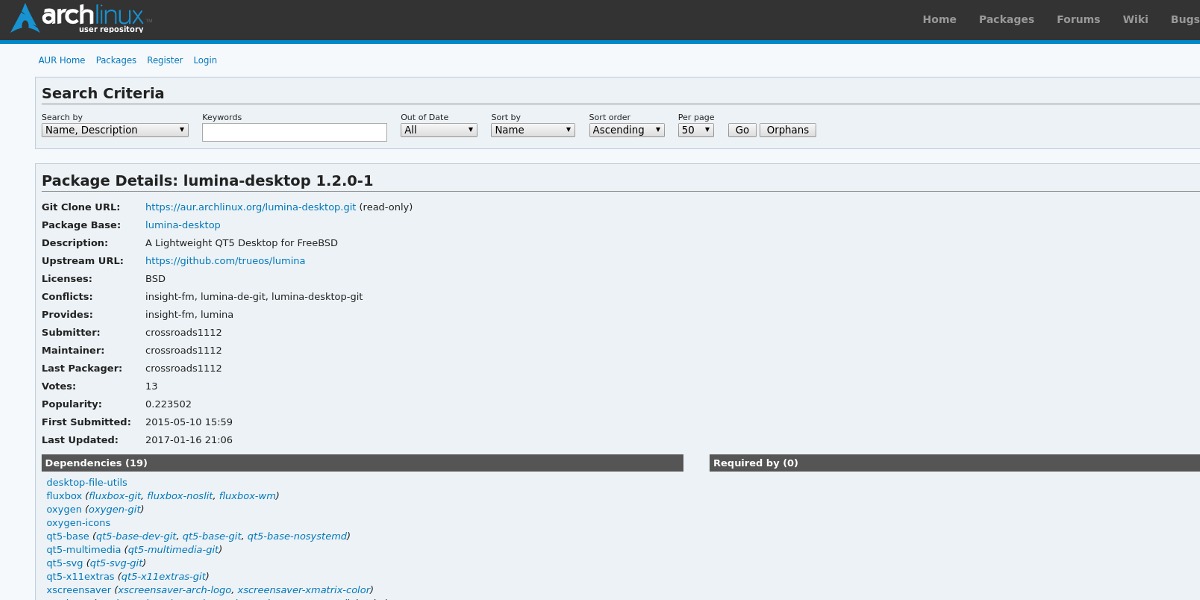
Подобно на повечето софтуери, кодовата база Lumina е свободно достъпна в Arch Linux. Потребителите на Arch могат лесно да инсталират тази среда на работния плот, но за да го направят, ще трябва да го изтеглят AUR пакет изградете го, компилирайте го и го използвайте по този начин. Към момента няма планове за добавяне на Lumina към някое от основните хранилища.
Изтеглете най-новата моментна снимка и я компилирайте, за да работи на вашата Arch система. Като алтернатива, използвайте любимата си AUR помощник.
Сграда за Ubuntu и Debian
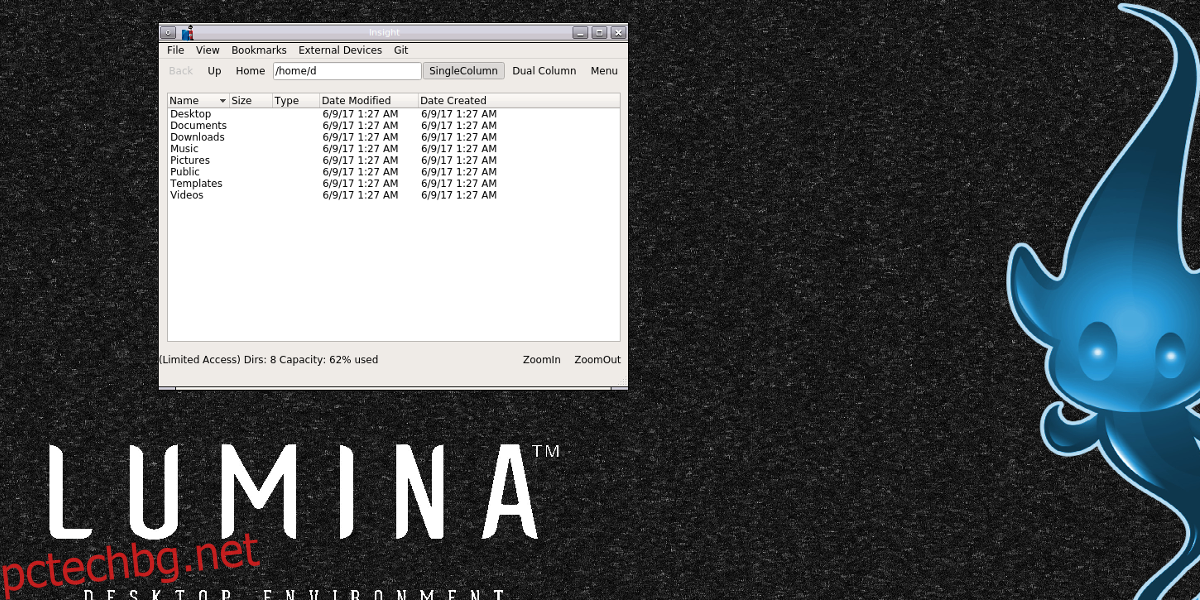
Преди Lumina да може да компилира, някои неща трябва да бъдат инсталирани. Това са библиотеки, инструменти и програми, необходими за изграждане на изходния код. Инсталирайте ги във вашата система, като отворите терминала на вашия Linux компютър и въведете:
sudo apt install git
sudo apt-get install build-essential git qt5-default qttools5-dev-tools libqt5gui5 qtmultimedia5-dev libqt5multimediawidgets5 libqt5network5 libqt5svg5-dev libqt5x11extras5-dev libxcb-icccm4-dev libxcb-ewmh-dev libxcb-composite0-dev libxcb-damage0-dev libxcb-util0-dev libphonon-dev libxcomposite-dev libxdamage-dev libxrender-dev libxcb-image0-dev libxcb-screensaver0-dev qtdeclarative5-dev fluxbox kde-style-oxygen xscreensaver xbacklight alsa-utils acpi numlockx pavucontrol xterm sysstat
С инсталираните дългосрочни необходими програми, вземете изходния код от github и влезте в папката.
git clone https://github.com/trueos/lumina.git;cd lumina
След това ще изложим начина за компилиране на изходния код на Debian и Ubuntu. Имайте предвид, че тази компилация ще отнеме известно време. Бъди търпелив.
Инструкции за Debian
Компилирането на Debian изисква специален флаг в qmake. Стартирайте инструмента за компилация на qmake с:
qmake LINUX_DISTRO=Debian
След това инсталирайте работната среда Lumina на вашия компютър Debian с make.
make
sudo make install
Инструкции за Ubuntu
За да компилирате работния плот Lumina на Ubuntu, изпълнете командата qmake:
qmake
Когато компилаторът приключи, използвайте make, за да го инсталирате в системата.
make
sudo make install
Сграда за други Linux
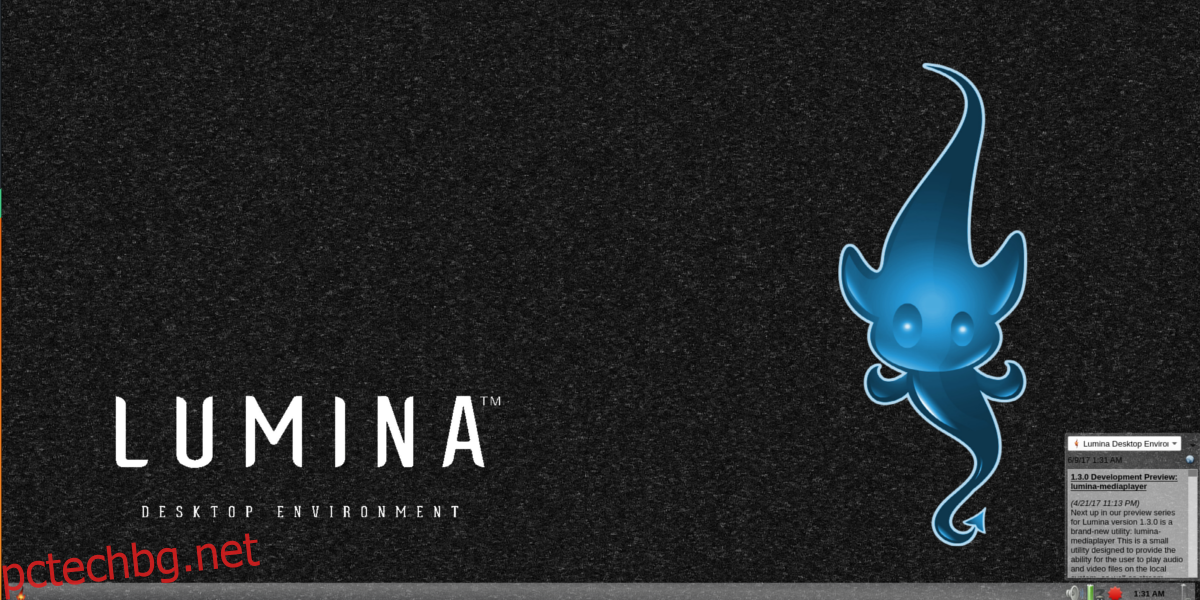
Потребителите могат да компилират Lumina на почти всяка операционна система, която работи с Linux, ако указанията се следват правилно. За съжаление, всяка базирана на Linux операционна система е много различна (различни имена на пакети и начини за инсталиране на нещата), така че е най-добре да не очертавате указанията тук. Вместо това, ако искате да накарате работната среда на Lumina да работи, трябва да се насочите към страницата на Github на разработчика.
Страницата за разработка на Lumina показва общите инструкции за това как да изградите изходния код от нулата и всичко между тях. Намерете го тук.
Влизане в Lumina
Изходният код е изграден и инсталиран на Linux. Време е да влезете. Как го правите? За да влезете в работния плот Lumina, излезте от текущата си среда на работния плот. След това прегледайте вашия DM (мениджър на работния плот).
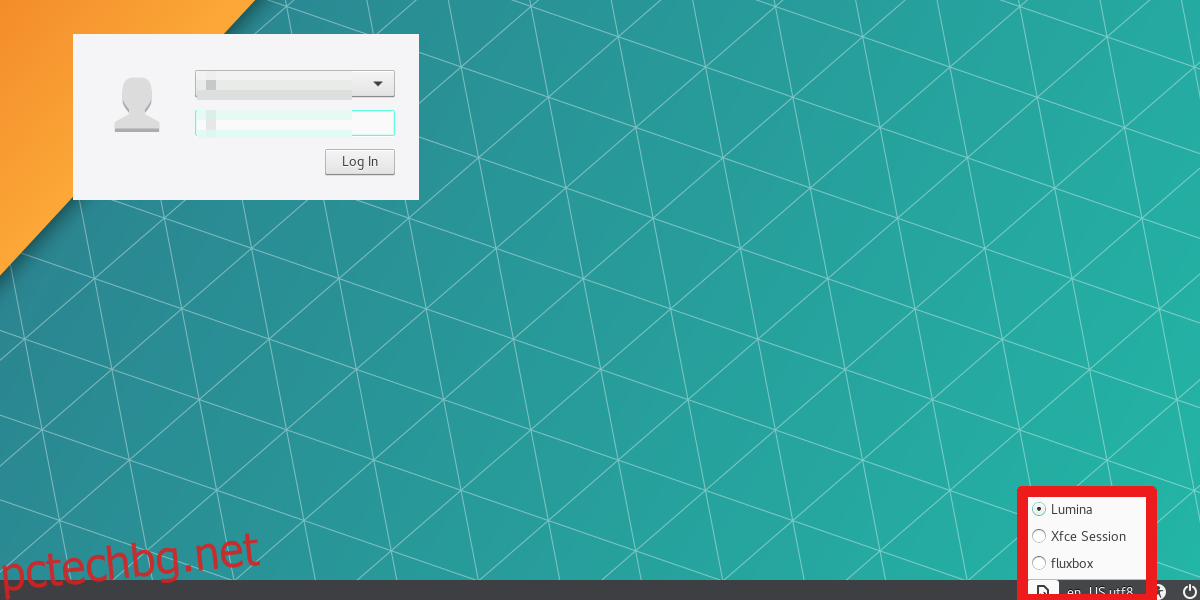
Забележка: има много различни DM на Linux и всички те изглеждат малко по-различно, така че инструкциите как да влезете ще трябва да бъдат неясни, за да ги обхванат всички. Когато сте на екрана за вход, потърсете „сесия“. Ако не можете да намерите „сесия“, най-добрият начин да я намерите е да потърсите нещо, което показва текущата ви среда на работния плот.
Например, ако използвате работния плот Mate, той кара да казва „Mate“. Ако използвате KDE Plasma, падащото меню на сесията ще казва „Plasma“ и т.н.
Кликнете върху менюто на сесията, потърсете „Lumina“ и кликнете върху него. След това просто щракнете върху вашия потребител и влезте!
Заключение
Въпреки че има безкрайни количества настолни среди, от които да избирате в Linux, Lumina е добре дошло допълнение към клуба. Фокусът е върху технологичните потребители на компютри, както и производителността е добре дошла промяна, тъй като не много настолни среди поемат по този път.
Lumina може да е досадна за инсталиране за някои, но в крайна сметка, ако това означава получаване на настолна среда на Linux, която предоставя на потребителите инструменти, които не се намират в други среди на работния плот, ще си струва.